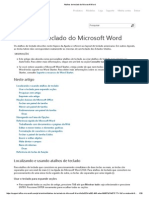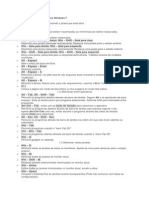Teclas de Atalho PowerPoint
Teclas de Atalho PowerPoint
Enviado por
fpcavalcantiDireitos autorais:
Formatos disponíveis
Teclas de Atalho PowerPoint
Teclas de Atalho PowerPoint
Enviado por
fpcavalcantiDescrição original:
Direitos autorais
Formatos disponíveis
Compartilhar este documento
Compartilhar ou incorporar documento
Você considera este documento útil?
Este conteúdo é inapropriado?
Direitos autorais:
Formatos disponíveis
Teclas de Atalho PowerPoint
Teclas de Atalho PowerPoint
Enviado por
fpcavalcantiDireitos autorais:
Formatos disponíveis
Teclas de Atalho - Microsoft Power Point
Atalho Funo
Janela Ajuda
F1 Abrir a janela Ajuda.
ALT+F4 Fechar a janela Ajuda.
ALT+TAB Alternar entre a janela Ajuda e o programa ativo.
ALT+HOME Voltar para o Incio do PowerPoint.
TAB Selecionar o prximo item na janela Ajuda.
SHIFT+TAB Selecionar o item anterior na janela Ajuda.
ENTER Executar a ao para o item selecionado.
Na seo Procurar Ajuda do PowerPoint da janela Ajuda, selecione o item seguinte ou anterior,
TAB, SHIFT+TAB
respectivamente.
Na seo Procurar Ajuda do PowerPoint da janela Ajuda, expandir ou recolher o item selecionado,
ENTER
respectivamente.
Selecionar o prximo texto ou hiperlink oculto, incluindo Mostrar Tudo ou Ocultar Tudo na parte
TAB
superior de um tpico.
SHIFT+TAB Selecionar o texto ou hiperlink oculto anterior.
ENTER Efetuar a ao para Mostrar Tudo, Ocultar Tudo, texto oculto ou hiperlink selecionado.
ALT+SETA PARA A
Voltar para o tpico de Ajuda anterior (boto Voltar).
ESQUERDA ou BACKSPACE
ALT+SETA PARA A DIREITA Avanar para o prximo tpico de Ajuda (boto Avanar).
SETA PARA CIMA, SETA Rolar pequenas pores de texto para cima ou para baixo, respectivamente, dentro do tpico da Ajuda
PARA BAIXO em exibio.
Rolar grandes pores de texto para cima ou para baixo, respectivamente, dentro do tpico da Ajuda
PAGE UP, PAGE DOWN
em exibio.
Exibir um menu de comandos para a janela da Ajuda. Isso requer que a janela da Ajuda tenha o foco
SHIFT+F10
ativo (clique na janela da Ajuda).
ESC Parar a ltima ao (boto Parar).
F5 Atualizar a janela (boto Atualizar).
CTRL+P Imprimir o tpico da Ajuda atual.
ObservaoSe o cursor no estiver no tpico da Ajuda atual, pressione F6 e, em seguida, pressione CTRL+P.
F6 (at que o foco esteja na
caixa Digite as palavras a
Alterar o estado da conexo. Talvez seja necessrio pressionar F6 mais de uma vez.
serem pesquisadas), TAB,
SETA PARA BAIXO
Digitar texto na caixa Digite as palavras a serem pesquisadas. Talvez seja necessrio pressionar
F6
F6 mais de uma vez.
Alternar entre reas na janela da Ajuda; por exemplo, alternar entre a barra de ferramentas, a caixa
F6
Digite as palavras a serem pesquisadas e a lista Pesquisar.
SETA PARA CIMA, SETA Em um Sumrio no modo de exibio em rvore, selecionar o item seguinte ou anterior,
PARA BAIXO respectivamente.
SETA PARA A ESQUERDA, Em um Sumrio no modo de exibio em rvore, expandir ou recolher o item selecionado,
SETA PARA A DIREITA respectivamente.
Exibir e usar janelas
ALT+TAB Alternar para a prxima janela.
ALT+SHIFT+TAB Alternar para a janela anterior.
CTRL+W ou CTRL+F4 Fechar a janela ativa.
CTRL+F5 Restaurar o tamanho da janela ativa depois de maximiz-la.
Mover para um painel de tarefas (painel de tarefas: uma janela dentro de um programa do Office
que fornece os comandos mais usados. Seu local e tamanho pequeno permitem que voc use esses
F6
comandos enquanto ainda estiver trabalhando com seus arquivos.) de outro painel na janela do
programa (no sentido horrio). Talvez voc precise pressionar F6 mais de uma vez.
ObservaoSe voc pressionar F6 e o painel de tarefas desejado no for exibido, pressione ALT para colocar o foco na Faixa de
Opes, que faz parte da Interface de usurio Microsoft Office Fluent, e pressione CTRL+TAB para ir at o painel de tarefas. A Faixa
de Opes faz parte da nova Interface de usurio Microsoft Office Fluent. Ela substitui os diversos menus e barras de ferramentas
por um local onde todos os comandos necessrios podem ser encontrados facilmente.
R. Prof. Aprgio Gonzaga, 761 Metr So Judas CEP: 04303-001
www.mprinformatica.com.br | Fone: (11) 5589-1916 | Fax: (11) 5585-0851 1
Teclas de Atalho - Microsoft Power Point
SHIFT+F6 Ir para um painel a partir de outro painel da janela do programa (no sentido anti-horrio).
CTRL+F6 Se houver mais de uma janela aberta, alternar para a prxima janela.
CTRL+SHIFT+F6 Alternar para a janela anterior.
Se uma janela de documento no estiver maximizada, executar o comando Mover (do menu Controle
CTRL+F7
da janela). Use as teclas de direo para mover a janela e, ao terminar, pressione ESC.
Se uma janela de documento no estiver maximizada, executar o comando Dimensionar (no menu
CTRL+F8 Controle da janela). Pressione as teclas de direo para redimensionar a janela e, ao terminar,
pressione ESC.
Minimizar uma janela, transformando-a em um cone (funciona apenas em alguns programas do
CTRL+F9
Microsoft Office).
CTRL+F10 Maximizar ou restaurar uma janela selecionada.
PRINT SCREEN Copiar uma imagem da tela para a rea de transferncia.
ALT+PRINT SCREEN Copiar uma imagem da janela selecionada para a rea de transferncia.
Alterar ou redimensionar a fonte
CTRL+SHIFT+F Alterar a fonte.
CTRL+SHIFT+P Alterar o tamanho da fonte.
CTRL+SHIFT+> Aumentar o tamanho da fonte do texto selecionado.
CTRL+SHIFT+< Diminuir o tamanho da fonte do texto selecionado.
Percorrer texto ou clulas
SETA PARA A ESQUERDA Mover um caractere esquerda.
SETA PARA A DIREITA Mover um caractere direita.
SETA PARA CIMA Mover uma linha acima.
SETA PARA BAIXO Mover uma linha abaixo.
CTRL+SETA PARA A
Mover uma palavra esquerda.
ESQUERDA
CTRL+SETA PARA A DIREITA Mover uma palavra direita.
END Mover para o final de uma linha.
HOME Mover para o incio de uma linha.
CTRL+SETA PARA CIMA Mover um pargrafo acima.
CTRL+SETA PARA BAIXO Mover um pargrafo abaixo.
CTRL+END Mover para o final de uma caixa de texto.
CTRL+HOME Mover para o incio de uma caixa de texto.
No Microsoft Office PowerPoint, ir para o prximo ttulo ou espao reservado de corpo de texto. Se
CTRL+ENTER for o ltimo espao reservado em um slide, ser inserido um novo slide com o mesmo layout do slide
original.
SHIFT+F4 Repetir a ltima ao Localizar.
Localizar e substituir
CTRL+F Abrir a caixa de dilogo Localizar.
CTRL+O Abrir a caixa de dilogo Substituir.
SHIFT+F4 Repetir a ltima ao Localizar.
Percorrer e trabalhar em tabelas
TAB Mover para a prxima clula.
SHIFT+TAB Mover para a clula anterior.
SETA PARA BAIXO Mover para a prxima linha.
SETA PARA CIMA Mover para a linha anterior.
CTRL+TAB Inserir uma tabulao em uma clula.
ENTER Iniciar um novo pargrafo.
TAB no fim da ltima linha Adicionar uma nova linha na parte inferior da tabela.
R. Prof. Aprgio Gonzaga, 761 Metr So Judas CEP: 04303-001
www.mprinformatica.com.br | Fone: (11) 5589-1916 | Fax: (11) 5585-0851 2
Teclas de Atalho - Microsoft Power Point
Acessar e usar o painel de tarefas
Mover para um painel de tarefas (painel de tarefas: uma janela dentro de um programa do Office
que fornece os comandos mais usados. Seu local e tamanho pequeno permitem que voc use esses
F6
comandos enquanto ainda estiver trabalhando com seus arquivos.) de outro painel na janela do
programa. (Talvez seja necessrio pressionar F6 mais de uma vez.)
Se um painel de tarefas estiver ativo, selecionar a opo seguinte ou anterior do painel,
TAB, SHIFT+TAB
respectivamente.
CTRL+SETA PARA BAIXO Exibir o conjunto completo de comandos no menu do painel de tarefas.
SETA PARA BAIXO ou SETA Ir de uma opo para outra em um submenu selecionado; percorrer determinadas opes em um
PARA CIMA grupo de opes de uma caixa de dilogo.
BARRA DE ESPAOS ou
Abrir o menu selecionado ou executar a ao atribuda ao boto selecionado.
ENTER
SHIFT+F10 Abrir um menu de atalho; abrir um menu suspenso referente ao item selecionado na galeria.
Se um menu ou submenu estiver visvel, selecionar o primeiro ou ltimo comando, respectivamente,
HOME, END
do menu ou submenu.
PAGE UP, PAGE DOWN Rolar para cima ou para baixo na lista da galeria selecionada, respectivamente.
HOME, END Ir para o incio ou o fim da lista da galeria selecionada, respectivamente.
CTRL+SPACEBAR, C Feche um painel de tarefas.
ALT+H, F, O Abra a rea de Transferncia.
Acessar e usar marcas inteligentes
Exibir o menu ou a mensagem para uma marca inteligente. Se mais de uma marca inteligente estiver
ALT+SHIFT+F10
presente, alterne para a prxima marca inteligente e exiba seu menu ou mensagem.
SETA PARA BAIXO Selecionar o prximo item em um menu de marcas inteligentes.
SETA PARA CIMA Selecionar o item anterior em um menu de marcas inteligentes.
ENTER Executar a ao para o item selecionado em um menu de marcas inteligentes.
ESC Fechar o menu de marcas inteligentes ou mensagem.
Dicas
Voc pode pedir para ser notificado por um som sempre que uma marca inteligente aparecer. Para ouvir dicas sonoras, voc deve ter
uma placa de som e o Microsoft Office Sounds instalado em seu computador.
Se voc tiver acesso World Wide Web, poder baixar o Microsoft Office Sounds no site Microsoft Office Online. Depois de instalar
os arquivos de som, faa o seguinte no Microsoft Office Access 2007, no Microsoft Office Excel 2007, no Microsoft Office PowerPoint
2007 ou no Microsoft Office Word 2007:
1. Pressione ALT+F para o Boto Microsoft Office e, em seguida, pressione a letra I para Opes do Programa.
2. Pressione A para ir para Avanado ou use as teclas SETA PARA CIMA ou SETA PARA BAIXO para localiz-lo
3. No tpico Geral na categoria Avanado, pressione ALT+F para marcar a caixa de seleo Fornecer comentrios com som,
pressione TAB at que chegar ao boto OK e, em seguida, pressione ENTER.
Observao Quando voc marca ou desmarca essa caixa de seleo, a configurao afeta todos os programas do Office que
oferecem suporte a som.
Redimensionar um painel de tarefas
1. No painel de tarefas (painel de tarefas: uma janela dentro de um programa do Office que fornece os comandos mais usados.
Seu local e tamanho pequeno permitem que voc use esses comandos enquanto ainda estiver trabalhando com seus arquivos.),
pressione CTRL+BARRA DE ESPAOS para exibir um menu de comandos adicionais.
2. Use a SETA PARA BAIXO para selecionar o comando Dimensionar e pressione ENTER.
3. Use as teclas de direo para redimensionar o painel de tarefas. Use CTRL+ as teclas de direo para redimensionar um pixel de
cada vez.
Observao Ao terminar de redimensionar, pressione ESC.
Usar caixas de dilogo
TAB Ir para a prxima opo ou grupo de opes.
SHIFT+TAB Ir para a opo ou grupo de opes anterior.
CTRL+TAB Alternar para a prxima guia em uma caixa de dilogo.
CTRL+SHIFT+TAB Alternar para a guia anterior em uma caixa de dilogo.
ALT+ SETA PARA BAIXO Abrir uma lista suspensa selecionada.
Primeira letra de uma opo
Abrir a lista se estiver fechada e ir para uma opo na lista.
em uma lista suspensa
Ir de uma opo para outra em uma lista suspensa aberta ou de uma opo para outra em um grupo
Teclas de direo
de opes.
ESC Fechar uma lista suspensa selecionada; cancelar um comando e fechar uma caixa de dilogo.
R. Prof. Aprgio Gonzaga, 761 Metr So Judas CEP: 04303-001
www.mprinformatica.com.br | Fone: (11) 5589-1916 | Fax: (11) 5585-0851 3
Teclas de Atalho - Microsoft Power Point
BARRA DE ESPAOS Executar a ao atribuda ao boto selecionado; marcar ou desmarcar a caixa de seleo destacada.
ALT+ a letra sublinhada em
Selecionar uma opo; marcar ou desmarcar uma caixa de seleo.
uma opo
ENTER Executar a ao atribuda a um boto padro em uma caixa de dilogo.
Usar caixas de edio dentro de caixas de dilogo
Uma caixa de edio um espao em branco em que voc digita ou cola uma entrada, como o nome do usurio ou o caminho para
uma pasta.
HOME Mover para o incio da entrada.
END Mover para o fim da entrada.
SETA PARA A ESQUERDA,
Mover um caractere para a esquerda ou para a direita, respectivamente.
SETA PARA A DIREITA
CTRL+SETA PARA A
Mover uma palavra esquerda.
ESQUERDA
CTRL+SETA PARA A DIREITA Mover uma palavra direita.
SHIFT+SETA PARA A
Marcar ou desmarcar um caractere esquerda.
ESQUERDA
SHIFT+SETA PARA A
Marcar ou desmarcar um caractere direita.
DIREITA
CTRL+SHIFT+SETA PARA A
Marcar ou desmarcar uma palavra esquerda.
ESQUERDA
CTRL+SHIFT+SETA PARA A
Marcar ou desmarcar uma palavra direita.
DIREITA
SHIFT+HOME Selecionar do cursor ao incio da entrada.
SHIFT+END Selecionar do cursor ao fim da entrada.
Usar as caixas de dilogo Abrir e Salvar como
ALT+1 Ir para a pasta anterior.
ALT+2 Boto Um Nvel Acima : Abrir a pasta um nvel acima da pasta aberta.
ALT+3 ou DELETE Boto Excluir : Excluir a pasta ou o arquivo selecionado.
ALT+4 Boto Criar Nova Pasta : Criar uma nova pasta.
ALT+5 Boto Modos de Exibio : Alternar entre os modos de exibio de pasta disponveis.
ALT+L Boto Ferramentas: Mostrar o menu Ferramentas.
SHIFT+F10 Exibir um menu de atalho para um item selecionado, como uma pasta ou um arquivo.
TAB Ir de uma opo ou rea para outra na caixa de dilogo.
F4 ou ALT+I Abrir a lista Examinar.
F5 Atualizar a lista de arquivos.
Navegar na Faixa de Opes, parte da nova Interface de usurio Office Fluent
ALT ou F10. Pressione uma
dessas teclas novamente Selecionar a guia ativa da Faixa de Opes e ativar as teclas de acesso (tecla de acesso: uma
para mover-se novamente combinao de teclas, como ALT+F, que move o foco para um menu, comando ou controle, sem
para o documento e utilizar o mouse.).
cancelar as teclas de acesso.
F10 para selecionar a guia
ativa e, em seguida, SETA
Mover esquerda ou direita para outra guia da Faixa de Opes, respectivamente.
PARA A ESQUERDA, SETA
PARA A DIREITA
CTRL+F1 Ocultar ou mostrar a Faixa de Opes.
SHIFT+F10 Exibir o menu de talho para o comando selecionado.
F6 Mover o foco para selecionar cada uma das seguintes reas da janela:
Guia ativa da Faixa de Opes
Quaisquer painis de tarefas(painel de tarefas: uma janela dentro de um programa do Office que fornece os comandos mais usados.
Seu local e tamanho pequeno permitem que voc use esses comandos enquanto ainda estiver trabalhando com seus arquivos.) abertos
R. Prof. Aprgio Gonzaga, 761 Metr So Judas CEP: 04303-001
www.mprinformatica.com.br | Fone: (11) 5589-1916 | Fax: (11) 5585-0851 4
Teclas de Atalho - Microsoft Power Point
Seu documento
TAB, SHIFT+TAB Mover o foco para cada comando na Faixa de Opes, para frente e para trs, respectivamente.
SETA PARA BAIXO, SETA
PARA CIMA, SETA PARA A Mover para baixo, para cima, esquerda ou direita entre os itens na Faixa de Opes,
ESQUERDA, SETA PARA A respectivamente.
DIREITA
BARRA DE ESPAOS ou
Ativar o comando ou o controle selecionado na Faixa de Opes.
ENTER
BARRA DE ESPAOS ou
Abrir a galeria ou o menu selecionado na Faixa de Opes.
ENTER
ENTER Ativar um comando ou um controle na Faixa de Opes para que seja possvel modificar um valor.
Concluir a modificao de um valor em um controle na Faixa de Opes e mover o foco de volta ao
ENTER
documento.
Obter ajuda sobre o comando ou o controle selecionado na Faixa de Opes. (Se nenhum tpico da
F1 Ajuda estiver associado ao comando selecionado, um tpico da Ajuda geral sobre o programa ser
mostrado em seu lugar.)
Mover-se entre painis
F6 Mover no sentido horrio entre painis do modo de exibio Normal.
SHIFT+F6 Mover no sentido anti-horrio entre painis do modo de exibio Normal.
CTRL+SHIFT+TAB Alternar entre as guias Slides e Tpicos do painel de Tpicos e Slides no modo de exibio Normal.
Trabalhar em um tpico
ALT+SHIFT+SETA PARA A
Promover um pargrafo.
ESQUERDA
ALT+SHIFT+SETA PARA A
Rebaixar um pargrafo.
DIREITA
ALT+SHIFT+SETA PARA
Mover para cima os pargrafos selecionados.
CIMA
ALT+SHIFT+SETA PARA
Mover para baixo os pargrafos selecionados.
BAIXO
ALT+SHIFT+1 Exibir o ttulo de nvel 1.
ALT+SHIFT+SINAL DE MAIS Expandir o texto abaixo de um ttulo.
ALT+SHIFT+SINAL DE
Recolher o texto abaixo de um ttulo.
MENOS
Trabalhar com formas, imagens, caixas, objetos e WordArt
Inserir uma forma
1. Pressione e solte ALT, em seguida N, depois S e depois H para selecionar Formas.
2. Use as teclas de direo para mover-se entre as categorias de formas e selecione a forma que desejar.
3. Pressione CTRL+ENTER para inserir a forma selecionada.
Inserir uma caixa
1. Pressione e libere ALT e, em seguida, pressione N.
2. Pressione TAB para ir para Caixa de Texto, localizado na guia Inserir no grupo Texto.
3. Pressione CTRL+ENTER para inserir a caixa de texto.
Inserir um objeto
1. Pressione e solte ALT, em seguida N e depois J para selecionar Objeto.
2. Use as teclas de seta para mover-se pelos objetos.
3. Pressione CTRL+ENTER para inserir os objetos que deseja.
Inserir WordArt
1. Pressione e solte ALT, em seguida N e depois W para selecionar WordArt.
2. Use as teclas de direo para selecionar o estilo da WordArt que deseja e pressione ENTER.
3. Digite o texto desejado.
Selecionar uma forma
ObservaoSe o cursor estiver dentro do texto, pressione ESC.
R. Prof. Aprgio Gonzaga, 761 Metr So Judas CEP: 04303-001
www.mprinformatica.com.br | Fone: (11) 5589-1916 | Fax: (11) 5585-0851 5
Teclas de Atalho - Microsoft Power Point
Para selecionar uma nica forma, pressione a tecla TAB para avanar (ou SHIFT+TAB para retroceder) pelos objetos at que as alas
de dimensionamento sejam exibidas no objeto que voc deseja selecionar.
Para selecionar vrios itens, use o painel de seleo.
Agrupar ou agrupar formas, imagens e objetos de WordArt
Para agrupar formas, imagens ou objetos de WordArt, selecione os itens que deseja agrupar e, em seguida, pressione CTRL+G.
Para desagrupar um grupo, selecione-o e, em seguida, pressione CTRL+SHIFT+G.
Mostrar ou ocultar uma grade ou guias
SHIFT+F9 Mostrar ou ocultar a grade.
ALT+F9 Mostrar ou ocultar guias.
Copiar os atributos de uma forma
1. Selecione a forma com os atributos que deseja copiar.
Se selecionar uma forma com texto anexado, voc copiar a aparncia e o estilo do texto alm dos atributos da forma.
2. Pressione CTRL+SHIFT+C para copiar os atributos do objeto.
3. Pressione a tecla TAB ou SHIFT+TAB para selecionar o objeto para o qual deseja copiar os atributos.
4. Pressione CTRL+SHIFT+V.
Selecionar texto e objetos
SHIFT+SETA PARA A
Selecionar um caractere direita.
DIREITA
SHIFT+SETA PARA A
Selecionar um caractere esquerda.
ESQUERDA
CTRL+SHIFT+SETA PARA A
Selecionar at o final de uma palavra.
DIREITA
CTRL+SHIFT+SETA PARA A
Selecionar at o incio de uma palavra.
ESQUERDA
SHIFT+SETA PARA CIMA Selecionar uma linha acima.
SHIFT+SETA PARA BAIXO Selecionar uma linha abaixo.
ESC Selecionar um objeto (com o texto selecionado dentro dele).
TAB ou SHIFT+TAB at
que o objeto desejado seja Selecionar um objeto (com um objeto selecionado).
selecionado
ENTER Selecionar texto dentro de um objeto (com um objeto selecionado).
CTRL+A (na guia Slides) Selecionar todos os objetos.
CTRL+A (no modo de
exibio Classificao de Selecionar todos os slides.
Slides)
CTRL+A (na guia Tpicos) Selecionar todo o texto.
Excluir e copiar texto e objetos
BACKSPACE Excluir um caractere esquerda.
CTRL+BACKSPACE Excluir uma palavra esquerda.
DELETE Excluir um caractere direita.
CTRL+DELETE Excluir uma palavra direita.
CTRL+X Recortar o objeto selecionado.
CTRL+C Copiar o objeto selecionado.
CTRL+V Colar o objeto recortado ou copiado.
CTRL+Z Desfazer a ltima ao.
CTRL+Y Refazer a ltima ao.
CTRL+SHIFT+1 Copiar somente a formatao.
CTRL+SHIFT+V Colar somente a formatao.
CTRL+ALT+V Colar especial.
Percorrer um texto
SETA PARA A ESQUERDA Mover um caractere esquerda.
SETA PARA A DIREITA Mover um caractere direita.
R. Prof. Aprgio Gonzaga, 761 Metr So Judas CEP: 04303-001
www.mprinformatica.com.br | Fone: (11) 5589-1916 | Fax: (11) 5585-0851 6
Teclas de Atalho - Microsoft Power Point
SETA PARA CIMA Mover uma linha acima.
SETA PARA BAIXO Mover uma linha abaixo.
CTRL+SETA PARA A
Mover uma palavra esquerda.
ESQUERDA
CTRL+SETA PARA A DIREITA Mover uma palavra direita.
END Mover para o final de uma linha.
HOME Mover para o incio de uma linha.
CTRL+SETA PARA CIMA Mover um pargrafo acima.
CTRL+SETA PARA BAIXO Mover um pargrafo abaixo.
CTRL+END Mover para o final de uma caixa de texto.
CTRL+HOME Mover para o incio de uma caixa de texto.
Ir para o prximo ttulo ou espao reservado de corpo do texto. Se for o ltimo espao reservado em
CTRL+ENTER
um slide, ser inserido um novo slide com o mesmo layout do slide original.
SHIFT+F4 Mover para repetir a ltima ao Localizar.
Percorrer e trabalhar em tabelas
TAB Mover para a prxima clula.
SHIFT+TAB Mover para a clula anterior.
SETA PARA BAIXO Mover para a prxima linha.
SETA PARA CIMA Mover para a linha anterior.
CTRL+TAB Inserir uma tabulao em uma clula.
ENTER Iniciar um novo pargrafo.
TAB no fim da ltima linha Adicionar uma nova linha na parte inferior da tabela.
Editar um objeto vinculado ou incorporado
1. Pressione SHIFT+TAB para selecionar o objeto desejado.
2. Pressione SHIFT+F10 para obter o menu de atalho.
3. Pressione a SETA PARA BAIXO para selecionar Objeto de Planilha e, em seguida, para selecionar Editar.
Formatar e alinhar caracteres e pargrafos
CTRL+SHIFT+F Abrir a caixa de dilogo Fonte para alterar a fonte.
CTRL+SHIFT+P Abrir a caixa de dilogo Fonte para alterar o tamanho da fonte.
CTRL+SHIFT+> Aumentar o tamanho da fonte.
CTRL+SHIFT+< Diminuir o tamanho da fonte.
CTRL+F Abrir a caixa de dilogo Fonte para alterar a formatao dos caracteres.
SHIFT+F3 Alterar a capitalizao das letras entre sentena, minsculas ou maisculas.
CTRL+N Aplicar negrito.
CTRL+S Aplicar sublinhado.
CTRL+I Aplicar itlico.
CTRL+SINAL DE IGUAL Aplicar subscrito (espaamento automtico).
CTRL+SHIFT+SINAL DE
Aplicar sobrescrito (espaamento automtico).
MAIS
CTRL+BARRA DE ESPAOS Remover a formatao manual de caracteres, tais como subscrito e sobrescrito.
CTRL+K Inserir um hiperlink.
Copiar formatos de texto
CTRL+SHIFT+1 Copiar formatos.
CTRL+SHIFT+V Colar formatos.
Alinhar pargrafos
CTRL+E Centralizar um pargrafo.
CTRL+J Justificar um pargrafo.
CTRL+Q Alinhar um pargrafo esquerda.
R. Prof. Aprgio Gonzaga, 761 Metr So Judas CEP: 04303-001
www.mprinformatica.com.br | Fone: (11) 5589-1916 | Fax: (11) 5585-0851 7
Teclas de Atalho - Microsoft Power Point
CTRL+G Alinhar um pargrafo direita.
Executar uma apresentao
Voc pode usar os seguintes atalhos de teclado ao executar uma apresentao no modo de exibio de tela inteira.
F5 Iniciar a apresentao a partir do comeo.
P, ENTER, PAGE DOWN,
SETA PARA A DIREITA, SETA
Executar a prxima animao ou avanar para o prximo slide.
PARA BAIXO ou BARRA DE
ESPAOS
A, PAGE UP, SETA PARA A
ESQUERDA, SETA PARA Executar a animao anterior ou voltar ao slide anterior.
CIMA ou BACKSPACE
nmero+ENTER Ir para o slide nmero.
E ou PONTO Exibir um slide preto vazio ou voltar para a apresentao a partir de um slide preto vazio.
C ou VRGULA Exibir um slide branco vazio ou voltar para a apresentao a partir de um slide branco vazio.
S Parar ou reiniciar uma apresentao automtica.
ESC ou HFEN Finalizar uma apresentao.
E Apagar anotaes na tela.
H Ir para o prximo slide, se ele estiver oculto.
T Definir novos intervalos ao testar.
O Usar os intervalos originais ao testar.
M Usar um clique do mouse para avanar ao testar.
1+ENTER Retornar ao primeiro slide.
CTRL+P Reexibir o ponteiro oculto ou alterar o ponteiro para uma caneta.
CTRL+A Reexibir o ponteiro oculto ou alterar o ponteiro para uma seta.
CTRL+O Ocultar imediatamente o ponteiro e o boto de navegao.
CTRL+S Ocultar o ponteiro e o boto de navegao em 15 segundos.
SHIFT+F10 Exibir o menu de atalho.
TAB Ir para o primeiro ou o prximo hiperlink em um slide.
SHIFT+TAB Ir para o ltimo hiperlink ou o anterior em um slide.
ENTER enquanto um
Executar o comportamento clique no mouse do hiperlink selecionado.
hiperlink estiver selecionado
DicaVoc pode pressionar F1 durante uma apresentao para exibir uma lista de controles.
Navegar em apresentaes da Web. As teclas a seguir servem para exibir a apresentao da Web no Microsoft Internet Explorer 4.0
ou posterior.
Mover para frente atravs dos hiperlinks em uma apresentao da Web, a Barra de endereos e a
TAB
barra Links.
Mover para trs atravs dos hiperlinks em uma apresentao da Web, a Barra de endereos e a barra
SHIFT+TAB
Links.
ENTER Executar o comportamento clique no mouse do hiperlink selecionado.
BARRA DE ESPAOS Ir para o prximo slide.
BACKSPACE Ir para o slide anterior.
Use os seguintes atalhos de teclado no painel Seleo.
ALT, J, D, A e, em seguida, P Lanar o painel Seleo.
F6 Circular o foco entre os diferentes painis.
SHIFT+F10 Exibir o menu de contexto.
SETA PARA CIMA ou SETA
Mover o foco para um nico item ou grupo.
PARA BAIXO
SETA PARA A ESQUERDA Mover o foco de um item em um grupo para seu grupo pai.
SETA PARA A DIREITA Mover o foco de um grupo para o primeiro item nesse grupo.
* (apenas no teclado
Expandir um grupo com foco e todos os seus grupos filho.
numrico)
+ (apenas no teclado
Expandir um grupo com foco.
numrico)
R. Prof. Aprgio Gonzaga, 761 Metr So Judas CEP: 04303-001
www.mprinformatica.com.br | Fone: (11) 5589-1916 | Fax: (11) 5585-0851 8
Teclas de Atalho - Microsoft Power Point
- (apenas no teclado
Recolher um grupo com foco.
numrico)
SHIFT+SETA PARA CIMA ou
Mover o foco para um item e selecion-lo.
SHIFT+SETA PARA BAIXO
BARRA DE ESPAOS ou
Selecionar um item com foco.
ENTER
SHIFT+BARRA DE ESPAOS
Cancelar a seleo de um item com foco.
ou SHIFT+ENTER
CTRL+SHIFT+F Mover um item selecionado para frente.
CTRL+SHIFT+C Mover um item selecionado para trs.
CTRL+SHIFT+S Mostrar ou ocultar um item com foco.
F2 Renomear um item com foco.
Comutar o foco do teclado no painel Seleo entre o modo de visualizao em rvore e os botes
TAB ou SHIFT+TAB
Mostrar Tudo eOcultar Tudo.
ALT+SHIFT+1 Recolher todos os grupos.
ALT+SHIFT+9 Expandir todos os grupos.
Para atribuir atalhos de teclado personalizados a itens de menu, macros gravadas e cdigo Visual Basic for Applications (VBA)(Visual
Basic for Applications (VBA):uma verso de linguagem macro do Microsoft Visual Basic usada para programar aplicativos do
Microsoft Windows e includa em vrios programas da Microsoft.) no Office PowerPoint 2007, voc deve usar um suplemento
de terceiros, como o Shortcut Manager for PowerPoint, que est disponvel a partir de OfficeOne Add-Ins for PowerPoint.
*Fonte: Microsoft
R. Prof. Aprgio Gonzaga, 761 Metr So Judas CEP: 04303-001
www.mprinformatica.com.br | Fone: (11) 5589-1916 | Fax: (11) 5585-0851 9
Você também pode gostar
- Serial para Microsoft Office 2010 GratisDocumento1 páginaSerial para Microsoft Office 2010 GratisLeonardo Aquino73% (11)
- Windows 10 Pro + ProgramasDocumento2 páginasWindows 10 Pro + ProgramasEduardo MarinhoAinda não há avaliações
- INFORMÁTICA MICROSOFT EXCEL 2003 Aula 1 - Princípios Básicos - Módulo 1 - Volume 2 - TécnicosDocumento18 páginasINFORMÁTICA MICROSOFT EXCEL 2003 Aula 1 - Princípios Básicos - Módulo 1 - Volume 2 - TécnicosInstituto Universal Brasileiro100% (1)
- Introducing Microsoft Power BI - TraduzidoDocumento189 páginasIntroducing Microsoft Power BI - TraduzidoJose Christoffer Trindade Ribeiro100% (4)
- Atalhos Do Excel For MAC PDFDocumento10 páginasAtalhos Do Excel For MAC PDFKarina PinhãoAinda não há avaliações
- Soft Pets - Trabalho de Conclusão de CursoDocumento54 páginasSoft Pets - Trabalho de Conclusão de CursoMarcos AntonioAinda não há avaliações
- SimuladoDocumento5 páginasSimuladoAderilson Oliveira100% (1)
- Revista Oficial XBOX - Edição 110 PDFDocumento76 páginasRevista Oficial XBOX - Edição 110 PDFNando CostaAinda não há avaliações
- Teclas de Atalho PowerPointDocumento9 páginasTeclas de Atalho PowerPointymlauarAinda não há avaliações
- Atalhos ExcelDocumento31 páginasAtalhos ExcelMara SousaAinda não há avaliações
- Teclas de Atalho Do Word 2010 Prof Roberto AndradeDocumento24 páginasTeclas de Atalho Do Word 2010 Prof Roberto AndradeFlavioLauandeAinda não há avaliações
- Atalhos - Microsoft Word 2013Documento22 páginasAtalhos - Microsoft Word 2013Luis Claudio PaivaAinda não há avaliações
- Atalhos de Teclado Do Microsoft Word 2007Documento18 páginasAtalhos de Teclado Do Microsoft Word 2007jafespAinda não há avaliações
- Atalhos Do ExcelDocumento29 páginasAtalhos Do ExcelPhatyCruzAinda não há avaliações
- Teclas de Atalho Word PDFDocumento13 páginasTeclas de Atalho Word PDFAngelo Roncalli100% (1)
- Teclas de Atalho Microsoft WordDocumento13 páginasTeclas de Atalho Microsoft WordRogerio MotaAinda não há avaliações
- Atalhos TecladoDocumento2 páginasAtalhos TecladoSymczack ComputadorAinda não há avaliações
- Aula 12.1 Informática 23-24Documento7 páginasAula 12.1 Informática 23-24Rafael BicaAinda não há avaliações
- Atalhos Do ComputadorDocumento2 páginasAtalhos Do ComputadorSamuel GonçalvesAinda não há avaliações
- Atalhos de Teclado Do Microsoft WordDocumento28 páginasAtalhos de Teclado Do Microsoft WordStéphanyAinda não há avaliações
- Apostila Informatica Atalhos WordDocumento6 páginasApostila Informatica Atalhos WordLuciana FernandaAinda não há avaliações
- 1SJ MATERIAL2 Aplicativos Prof - AlbertoDocumento4 páginas1SJ MATERIAL2 Aplicativos Prof - AlbertoClever Gomes da SilvaAinda não há avaliações
- Atalho Do WindowsDocumento14 páginasAtalho Do WindowsRobertsom BBAinda não há avaliações
- Atalhos Do Teclado No Windows (Windows 10)Documento7 páginasAtalhos Do Teclado No Windows (Windows 10)Kayke Augusto dos Santos FerreiraAinda não há avaliações
- AI Explorando A Janela Do ExcelDocumento10 páginasAI Explorando A Janela Do ExcelprestovaleAinda não há avaliações
- Atalhos - Word 2010Documento6 páginasAtalhos - Word 2010Carlos BragaAinda não há avaliações
- Principais Teclas de Atalhos Do Ms Windows 7Documento5 páginasPrincipais Teclas de Atalhos Do Ms Windows 7Clarissa MaiaAinda não há avaliações
- Atalhos Do Teclado Do Project 2013Documento12 páginasAtalhos Do Teclado Do Project 2013clsmrAinda não há avaliações
- Logo Revista QueroDocumento38 páginasLogo Revista Queromarcos vinicioAinda não há avaliações
- Atalhos Do Teclado No Windows - Suporte Da MicrosoftDocumento29 páginasAtalhos Do Teclado No Windows - Suporte Da MicrosoftVIA INFORMATICAAinda não há avaliações
- Atalhos Do Windows 7Documento3 páginasAtalhos Do Windows 7seziomAinda não há avaliações
- 2.2 Atalhos - Do - Teclado - para - o - WindowsDocumento7 páginas2.2 Atalhos - Do - Teclado - para - o - Windowsjc2229583Ainda não há avaliações
- LibreOffice AtalhosDocumento5 páginasLibreOffice Atalhosayla gomesAinda não há avaliações
- Teclas Atalho Windows 10Documento9 páginasTeclas Atalho Windows 10Lilian FernandesAinda não há avaliações
- Atalhos WORD CompiladosDocumento34 páginasAtalhos WORD CompiladosCarina Senna d'AvilaAinda não há avaliações
- Atalhos Do Teclado No Windows (Windows 7)Documento9 páginasAtalhos Do Teclado No Windows (Windows 7)Kayke Augusto dos Santos FerreiraAinda não há avaliações
- Lista Dos Atalhos Disponíveis No Windows XPDocumento4 páginasLista Dos Atalhos Disponíveis No Windows XPadaucyjrAinda não há avaliações
- Atalhos de Teclado Excel DetonadoDocumento21 páginasAtalhos de Teclado Excel DetonadoHugo A.Ainda não há avaliações
- Teclas de Atalho Do WindowsDocumento9 páginasTeclas de Atalho Do WindowsAna LuciaAinda não há avaliações
- Atalhos Do Teclado para o WindowsDocumento6 páginasAtalhos Do Teclado para o Windowshudson.mota100% (1)
- Usando o Teclado2Documento9 páginasUsando o Teclado2غيلسون كيسونجوAinda não há avaliações
- Atalhos de Teclado para o Microsoft Word PDFDocumento34 páginasAtalhos de Teclado para o Microsoft Word PDFRodrigo DelalanaAinda não há avaliações
- Teclas de Atalho Do TecladoDocumento7 páginasTeclas de Atalho Do TecladoJhony SilvaAinda não há avaliações
- Atalhos de Teclado Do Word - Suporte Da MicrosoftDocumento27 páginasAtalhos de Teclado Do Word - Suporte Da MicrosoftWesley SilvérioAinda não há avaliações
- ApostilaDocumento76 páginasApostilaLene e fábioAinda não há avaliações
- Teclas de Atalho Do WindowsDocumento5 páginasTeclas de Atalho Do Windowsemillysena140Ainda não há avaliações
- Atalhos Do Teclado No Windows11Documento20 páginasAtalhos Do Teclado No Windows11Bruno FernandesAinda não há avaliações
- Apostila Informatica Atalhos WORD ET NovoDocumento6 páginasApostila Informatica Atalhos WORD ET NovoYuri Martins Diaz HortaAinda não há avaliações
- 120 Teclas de Atalhos No Windows 7Documento6 páginas120 Teclas de Atalhos No Windows 7Luis Barbosa100% (1)
- 125 Teclas de Atalho Bastante Úteis para o WindowsDocumento14 páginas125 Teclas de Atalho Bastante Úteis para o WindowsChuckbartowskiAinda não há avaliações
- Atalhos Win10 PDFDocumento39 páginasAtalhos Win10 PDFodemarioAinda não há avaliações
- 125 Teclas de Atalho Bastante Úteis para o WindowsDocumento6 páginas125 Teclas de Atalho Bastante Úteis para o WindowsCarlos MagnoAinda não há avaliações
- AtalhosDocumento12 páginasAtalhosPedro Henrique Oliveira SoaresAinda não há avaliações
- Atalhos de Teclado Do Mac - Suporte Da AppleDocumento8 páginasAtalhos de Teclado Do Mac - Suporte Da AppleAnonymous uQSgE6DwAinda não há avaliações
- Lista de Atalho para Windows PDFDocumento4 páginasLista de Atalho para Windows PDFAluizio SantanaAinda não há avaliações
- AtalhosDocumento13 páginasAtalhosJCAinda não há avaliações
- Atalhos - Microsoft Word 2010Documento3 páginasAtalhos - Microsoft Word 2010GETULIO VICENTE VIEIRA MENEZESAinda não há avaliações
- Teclas de Atalho de Windowns em GeralDocumento5 páginasTeclas de Atalho de Windowns em GeralDiegoGabriel2tm4Ainda não há avaliações
- Atalhos Windows 10Documento6 páginasAtalhos Windows 10Educadoras EICAinda não há avaliações
- 125 Teclas de Atalho Bastante Úteis para o WindowsDocumento13 páginas125 Teclas de Atalho Bastante Úteis para o WindowsAna SaldanaAinda não há avaliações
- Utilizar o TecladoDocumento10 páginasUtilizar o Tecladoibraimocalisto562Ainda não há avaliações
- Combinação de TecladoDocumento10 páginasCombinação de TecladoEngpereira PinaAinda não há avaliações
- Lista Completa de Atalhos de Teclado No Windows 7Documento4 páginasLista Completa de Atalhos de Teclado No Windows 7Alex_RJ2014Ainda não há avaliações
- Apostila Informática BásicaDocumento110 páginasApostila Informática BásicaLuciana Medeiros100% (2)
- Como Converter Arquivo Do Word 97 para PDFDocumento2 páginasComo Converter Arquivo Do Word 97 para PDFRandyAinda não há avaliações
- Apostila InformaticaDocumento517 páginasApostila Informaticaclashoncv7Ainda não há avaliações
- Seb ExcelDocumento75 páginasSeb ExcelDaniela PereiraAinda não há avaliações
- Apresentação Da EmpresaDocumento7 páginasApresentação Da EmpresaIsaac lucas CambundoAinda não há avaliações
- Fumarc 2018 Camara de para de Minas MG Auxiliar de Administracao ProvaDocumento20 páginasFumarc 2018 Camara de para de Minas MG Auxiliar de Administracao ProvaCaiq SilvaAinda não há avaliações
- Apostila Planilha Eletronica 2edicaoDocumento100 páginasApostila Planilha Eletronica 2edicaoAnthony Lincoln100% (1)
- CV - MargarethDocumento5 páginasCV - MargarethJackson FreitasAinda não há avaliações
- Digitador BarrasDocumento7 páginasDigitador BarrasINVENÇÃO GRÁFICAAinda não há avaliações
- InTouch Completa 9 5Documento617 páginasInTouch Completa 9 5Jesse OliveiraAinda não há avaliações
- Utilizar A Impressão em Série para Criar e Imprimir Cartas e Outros DocumentosDocumento18 páginasUtilizar A Impressão em Série para Criar e Imprimir Cartas e Outros DocumentosduskinhaAinda não há avaliações
- Windows 7 - Preparando Instalação Com o SysprepDocumento17 páginasWindows 7 - Preparando Instalação Com o SysprepDino Marcos JacominiAinda não há avaliações
- Como Distribuir Certificados Proxy HTTPS Através Da GPODocumento5 páginasComo Distribuir Certificados Proxy HTTPS Através Da GPOcrystalcvoAinda não há avaliações
- Games IndependentesDocumento159 páginasGames IndependentesJoão Felipe Brandão JatobáAinda não há avaliações
- Documento de Requisitos - Metrics Printware e Jobtrack - PortDocumento5 páginasDocumento de Requisitos - Metrics Printware e Jobtrack - PortbobdominguesAinda não há avaliações
- Edital Verticalizado PPCEDocumento2 páginasEdital Verticalizado PPCEHugo LisandroAinda não há avaliações
- Prova Informatica IFRN COMENTADADocumento3 páginasProva Informatica IFRN COMENTADADário SilvaAinda não há avaliações
- Edital Verticalizado PCAL AgenteDocumento4 páginasEdital Verticalizado PCAL AgenteRaphael JhonsonAinda não há avaliações
- Pedro IiDocumento176 páginasPedro Iiliherberth moraesAinda não há avaliações
- Projecto 37Documento26 páginasProjecto 37Chēëzy ĞäşpāřAinda não há avaliações
- Edital Vesticalizado - Delta PC EsDocumento24 páginasEdital Vesticalizado - Delta PC EsRooseveltAinda não há avaliações
- Job - MoçambiqueDocumento16 páginasJob - MoçambiqueDiogo CaveleAinda não há avaliações
- Prova TJRJDocumento17 páginasProva TJRJDaniel AugustoAinda não há avaliações